重要項目設定
その他設定:会社情報
その他設定―定期のたまごが産まれるとき~店舗区分
●定期のたまごが産まれるとき:対象定期の出荷何日前にたまごを産ませる(=注文を自動作成させる)かを設定します。たまごが産まれるときに下記の作業を自動的に行います。
1.お客様に告知メール(メール文面管理:定期注文生成完了メールヘッダー・フッター)
→たまごが産まれたときにお客様へメールします。(メール配信有効時のみ。配信停止も可能)※よくある文面:あとx日で定期注文が出荷ですので、ご変更はx日前までにお願いします。
2.クレジットのお客様は自動決済を行います。(失敗した場合は要対応)
※クレジット仮売上の場合は与信有効期間が90日となりますので、出荷90日以上前にたまごを産ませるのはお控えください。
(例)初回発送予定日が6月10日である1ヶ月頻度の定期注文について、
「定期のたまごが産まれるとき」が『5日前』だと次回の注文が自動作成されるのはいつなのか?
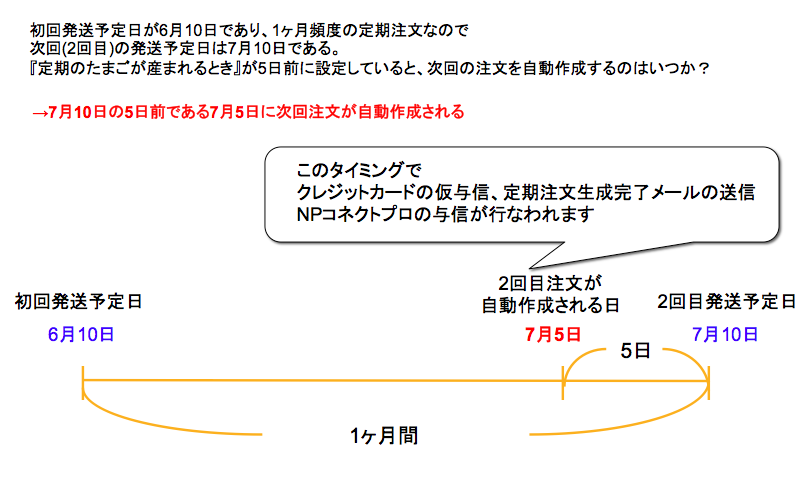
※出荷管理で休日設定が設定されている場合、発送予定日が変更されることがあるので、
それに伴い定期注文が自動生成する日も影響される場合があります。
●商品の定期・頒布会設定で期間指定を選択した場合の起点日:頒布会商品を設定した際に到着希望日又は発送予定日のどちらに基づいて発送する商品を指定するかを選択いたします。商品管理での設定はこちらをご覧下さい。
●ヤマトメール便・宅急便コンパクト・ネコポス・DM便同梱商品数上限:1回のヤマトメール便・宅急便コンパクト・ネコポス・DM便同梱商品数上限に対して配達できる商品の実数の上限を設定します。体積のようなイメージとお考えください。
例)【メール便同梱商品数上限】を5と設定、A商品の実数は1、B商品の実数は2、C商品の実数は2と設定した場合、 A商品とB商品は一緒に同梱することができますが(1+2 = 3)、B商品とC商品×2は一緒に同梱することができません。(2+4 = 6)
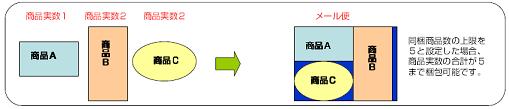
●注文毎の文書:商品と一緒に挨拶状や商品カタログを同梱される場合、【注文毎の文書】で設定された文書がピッキングリストに出力されます。
※1回目:新規客、2回目以降:リピーター

※文書はショップ様で決めていただくか、配送代行会社にご依頼されている場合は、 配送代行会社で決められた文書をご設定下さい。
●プレゼント商品の使用:定期商品を購入されたお客様に継続回数に応じて商品をプレゼントされる場合は『する』に設定して下さい。プレゼント商品の設定は商品管理で行います。
●添付文書の出力先:添付文書管理にて設定した添付文書の出力先を
・ピックングリスト
・出荷ファイル
・納品書
のいずれかから選択・設定が可能です。
●出荷データ出力フォーマット:たまごリピートでは、e飛伝とヤマトB2形式の送り状印刷用データ出力に標準対応しています。それ以外の形式で送り状印刷用データを出力される場合は、こちらでファイル出力形式を指定いただけます。
●出荷結果取込みフォーマット:たまごリピートでは、e飛伝とヤマトB2形式の出荷実績データ取り込みに標準対応しています。それ以外の形式で出荷実績データを取り込みされる場合は、こちらでファイル取り込み形式を指定いただけます。
●ピッキングリスト出力形式:ピッキングリストを『エクセル』で出力されるか、『CSV』で出力されるかをご設定下さい。
※御社でピッキング作業を行う場合(社内出荷等)は【出力形式】を『エクセル』にしていただきピッキングリストを印刷してご利用下さいませ。
※出荷作業を外部委託される場合は【出力形式】を【CSV】にしていただき委託先へお渡し下さい。当ファイルを委託先のWMSなどに取り込むことが可能です。
● 定期・頒布会名称:ショッピングカート内やたまごリピートシステム内のあらゆる箇所に表示される定期・頒布会注文の名称を設定いただけます。
●店舗区分:こちらを御覧ください
●管理画面にアクセスを許可するIP:たまごリピートの管理画面にアクセスするIPアドレスの制限を行えるようになりました。
●同梱機能の定期同梱チェックの初期状態について:注文検索画面に同梱を行う機能がございます。定期注文を同梱する際、「定期注文も同梱する」といったチェックがあり、そのチェックを付ける、付けないの初期状態を設定することが可能です。
●API認証コード:CTI機能などにご利用いただく認証コードとなります。
●たまご要望 ログインID、パスワード:たまご要望でのログイン情報となります。
『たまご要望』とは各ショップ様からご要望を専用ページから投稿していただき 他ショップ様が各投稿内容に投票した結果、投票の多い順から順次標準アップ グレードという形で対応させていただくというものです。
●注文入力の商品リスト並び順を設定:商品リストの並び順を設定できます。商品コード、商品名の昇順、降順で設定することができます。
● 広告媒体選択時の商品リスト更新:広告媒体情報をご設定頂く際、商品を選択して頂くことが可能です(複数選択可能)。こちらの機能を「する」に設定いただくと、注文入力画面や注文検索画面に媒体情報をご設定いただくと、広告媒体管理で選択していただいた商品のみ選択することが可能となります。
●メールの送信をメルマガ配信ステータスによって送信する・しない分ける:顧客情報のメルマガ購読が「配信不可」の場合、自動返信メールを送信しないように設定することが可能です。
●お客様担当利用:「する」を選択して頂くと各顧客に担当者を設定することが可能になります。担当者名は【トップ】⇒【各種設定】⇒【ユーザーの追加と削除】で設定された名前になります。
*注文入力から注文を入れる際には、お客様担当者はプルダウンの一番上のものが割り振られますが(プルダウンから選択することも可能です)、PC等から注文が入った際に担当者を割り振るには注文構成を変更から設定する必要がございます。
*注文入力から注文を入れる際には、受注担当者担当が自動的に割り振られますが(プルダウンから選択することも可能です)、PC等から注文が入った際に担当者を割り振るには注文構成を変更から設定する必要がございます。
●注文履歴なしの非会員を自動削除: 上記設定を「する」に致しますと深夜の更新時に注文履歴なしの非会員を自動で削除致します。削除された非会員は元に戻すことは出来ませんので予めご了承ください。
●広告媒体情報を継続定期に対して次回以降注文へ引き継ぐ : 定期一回目の注文条法に広告媒体情報が含まれていた際に、その情報が定期の2回目以降にも反映されるか否かを設定します。
「引き継ぐ」に設定していただいた際、1回目が広告媒体情報を持っていれば、注文検索画面にて、広告媒体情報で条件を絞った際に2回目以降の注文も検索結果に表示されます。
●郵便番号を更新: 【郵便番号を更新する】を押していただけますと、たまごリピート内の郵便番号情報が最新化されます。加えて、注文入力の際の「住所検索」ボタンによる住所情報が最新化されます。
これにより、既存の注文や顧客の情報が更新されることはありません。
●未決済自動更新機能:設定を「利用する」に致しますと、下記の時に注文ステータスを「未決済」に自動変更機能です。
①注文の支払方法をNP・スコア以外からNP・スコアに変更したとき。
②注文の支払方法がNP・スコアであり、注文金額を変更したとき。
※ただし、変更する際のステータスが「発送待ち」「発送準備中」のときに限ります。
※NPコネクトプロをご利用の場合は、既に与信が完了されていれば自動変更を致しません。
関連説明

